Om du är en IT-expert vet du att Outlooks dra-och-släpp-funktion för bilagor kan vara jobbigt. Här är en snabbfix som borde få saker att fungera igen.
Se först till att Outlook är konfigurerat för att använda rätt version av Internet Explorer. För att göra detta, öppna Outlook och gå till Verktyg > Alternativ > Avancerat. Under fliken 'Allmänt', leta efter alternativet 'Använd Microsoft Office Word 2003 för att redigera e-postmeddelanden' och se till att det är markerat. Om det inte är det, kontrollera det och klicka på 'OK'.
Öppna sedan Internet Explorer och gå till Verktyg > Internetalternativ > Säkerhet. Se till att alternativet 'Aktivera skyddat läge' är markerat under fliken 'Säkerhet'. Om det inte är det, kontrollera det och klicka på 'OK'.
Slutligen, starta om Outlook och försök dra och släpp igen. Det borde nu fungera.
Du det går inte att dra bilagor till dina e-postmeddelanden i Microsoft Outlook ? Flera Outlook-användare har rapporterat att de helt enkelt inte kan bifoga filer till sina e-postmeddelanden med dra och släpp-metoden. Enligt användarrapporter fungerar dra och släpp-metoden för filer och mappar på andra ställen i Windows, men inte i Outlook.
Dra och släpp-metoden är ett snabbt och enkelt sätt att flytta en fil från en plats till en annan. Du kan också lägga till bilagor till Outlook genom att helt enkelt dra originalfilen från Filutforskaren och sedan dra och släppa filerna i dina e-postmeddelanden. De kommer att läggas till som bilagor som du kan skicka till andra användare. Nu, om den här funktionen inte fungerar för dig, kan du följa den här guiden och åtgärda problemet.
masskonvertera ljudfiler

Dra och släpp Outlook-bilagor fungerar inte
Om du inte kan infoga bifogade filer i dina Outlook-e-postmeddelanden med dra och släpp-metoden på Windows PC, kan du använda följande metoder för att lösa problemet:
- Se till att detta inte är ett allmänt problem på din dator.
- Inaktivera/aktivera cachelagrat utbyteläge.
- Återställ Outlook-mappar.
- Skapa en ny Outlook-profil.
- Använd Microsoft Support and Recovery Assistant.
1] Se till att detta inte är ett allmänt problem på din dator.
Kontrollera först och främst om du kan dra och släppa filer till andra program och applikationer på din PC. Om detta är ett allmänt problem bör du tillämpa olika korrigeringar som att ändra draghöjden och dragbredden, felsökning av ren startstatus, etc. Om dra och släpp inte fungerar på din dator kan du följa den här guiden för att åtgärda problemet.
2] Inaktivera/aktivera cachelagrat utbyteläge
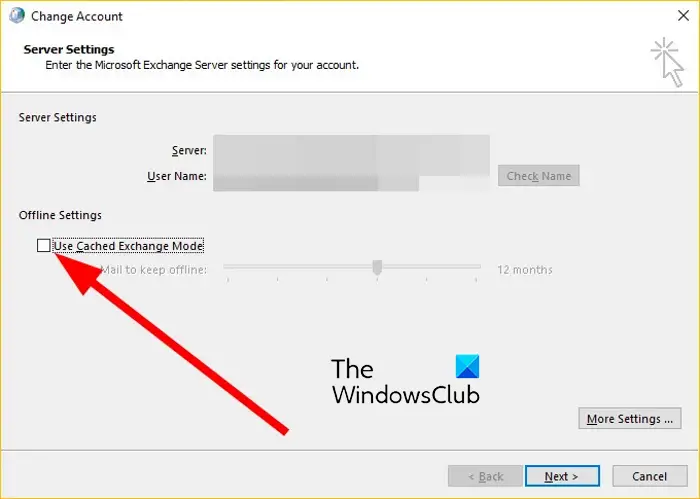
Du kan prova att slå på/av cachelagrat Exchange-läge i Outlook och se om problemet är löst. I detta läge lagras en kopia av brevlådan lokalt på ditt system för att ge snabb åtkomst till data. Men om denna cache är full eller skadad kommer du att möta prestandaproblem i Microsoft Outlook. Därför, om det här läget är aktiverat, föreslår vi att du inaktiverar funktionen Cachat Exchange Mode i Outlook. Å andra sidan, om du inte använder det här läget, prova att slå på det och se om dra och släpp fungerar i Outlook.
Här är stegen för att aktivera eller inaktivera cachelagrat Exchange-läge i Microsoft Outlook:
- Öppna först Outlook-applikationen och gå till Arkiv-menyn.
- Klicka nu på 'Kontoinställningar' och välj sedan 'Kontoinställningar' från rullgardinsmenyn.
- Gå sedan till fliken E-post och dubbelklicka på ditt aktiva e-postkonto.
- Efter det avmarkerar du 'Använd cachelagrat utbyteläge' under 'Offlineinställningar' om det är aktiverat.
- Klicka sedan på knappen 'Nästa' och sedan på knappen 'Slutför'.
- Försök slutligen att bifoga filer till din Outlook-e-post med dra och släpp-metoden och kontrollera om problemet är löst.
Om Cachad Exchange Mode redan är inaktiverat, markera lämplig ruta med hjälp av stegen ovan för att aktivera det. Se om problemet är löst eller inte.
Läsa: Länkar och bilagor kan inte öppnas i Windows Mail-appen.
usbantivirus
3] Återställ Outlook-mappar
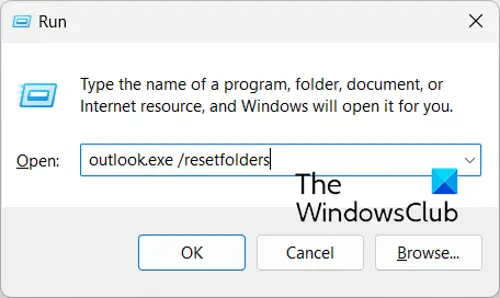
Du kanske står inför ett problem på grund av skadade Outlook-filer och mappar. Därför, om scenariot är tillämpligt, kan du återställa dina Outlook-mappar och se om problemet är löst eller inte. Du kan använda följande steg för detta:
- Stäng först Microsoft Outlook-applikationen och se till att ingen instans körs i bakgrunden.
- Tryck nu på Win + R snabbtangenten för att ta fram kommandofönstret Kör.
- Skriv sedan följande kommando i fältet 'Öppna' och tryck på Enter: |_+_|.
Om du kör kommandot ovan återställs dina Outlook-mappar som kan vara skadade. Efter det, starta om Outlook-applikationen och försök lägga till bilagor till e-postmeddelanden genom att dra och släppa. Om det fungerar för dig, bra och bra. Men om problemet kvarstår har vi några fler korrigeringar som du kan prova.
scandisk windows 10
4] Skapa en ny Outlook-profil
Nästa sak du kan göra är att skapa en ny Outlook-profil och se om problemet är löst. Det är möjligt att din nuvarande profil är skadad, vilket är anledningen till att du kan stöta på problem som att du inte kan dra och släppa bilagor till dina e-postmeddelanden. Därför kan du i det här fallet skapa en ny Outlook-profil och se om problemet är löst. Här är stegen för att göra det:
- Öppna först MS Outlook och gå till Fil meny.
- Klicka nu på Kontoinställningar > Hantera profiler alternativet och klicka sedan på Visa profiler > Lägg till alternativ.
- Efter det anger du namnet på den nya profilen du vill skapa och klickar på OK.
- Efter det, kontrollera om du kan dra och släppa bilagor eller inte.
Ser: Storleksgränser för bilagor för Outlook, Gmail, Yahoo, Hotmail, etc.
5] Använd Microsoft Support and Recovery Assistant
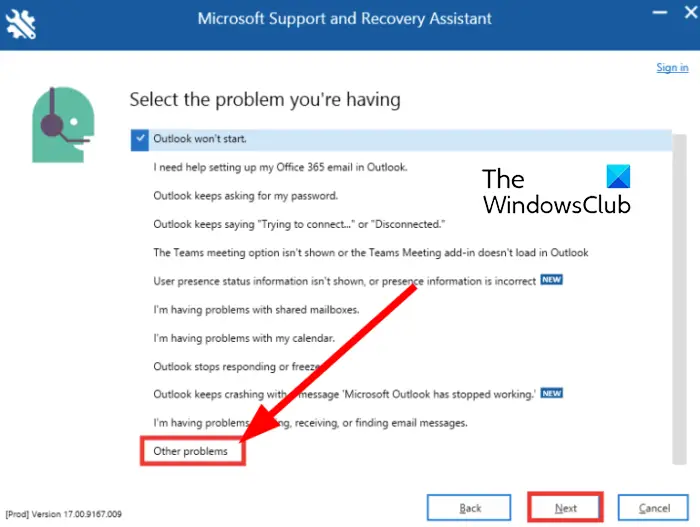
Du kan också använda felsökningsverktyget från Microsoft för att lösa och fixa problem med Microsoft Office-program som Outlook. Verktyget heter Microsoft Support and Recovery Assistant; du kan ladda ner den från Microsofts officiella webbplats och sedan köra den för att lösa problem med Outlook. Så här gör du:
- Ladda först ner Microsoft Support and Recovery Assistant-verktyget från Microsoft
- Installera det nu på din dator genom att dubbelklicka på Exe-filen.
- Efter det öppnar du appen, accepterar villkoren och sekretessavtalen och loggar in med ditt Microsoft-konto.
- Välj sedan Outlook och klicka på Nästa.
- Välj sedan alternativet 'Andra problem' i listan och klicka på 'Nästa'.
- Följ anvisningarna och använd lämpligt förslag för att lösa problemet.
Se om du nu kan lägga till filbilagor genom att dra och släppa i Outlook.
Hur ändrar man inställningar för e-postbilagor?
För att ändra inställningar för e-postbilagor i Outlook, klicka på Arkiv-menyn och välj Alternativ > Allmänt. Välj ett av följande alternativ i avsnittet Bilagsalternativ: Fråga mig hur jag vill bifoga dem varje gång, Dela dem alltid som länkar och Bifoga dem alltid som kopior. Klicka sedan på OK för att spara ändringarna.
Läs nu: Det går inte att bifoga filer till e-post i Outlook.com eller skrivbordsappen.















